
Marvel’s Spider-Man 2, der neueste Titel von Insomniac Games, ist vollgepackt mit zahlreichen Eingabehilfen, um das Spielerlebnis zu verbessern. Lassen Sie uns einen Blick auf das umfangreiche Angebot an verfügbaren Optionen werfen.
Die PlayStation-Plattform hat stets den Maßstab für die Zugänglichkeit von Spielen gesetzt, ein Trend, der sich mit der mit Spannung erwarteten Veröffentlichung von < fortsetzt a i=3>Marvel’s Spider-Man 2, das in die Fußstapfen seiner Vorgänger Marvel’s Spider-Man tritt sein Spin-off, Marvel’s Spider-Man: Miles Morales.
Die Fortschritte bei der Barrierefreiheit auf PlayStation haben dazu geführt, dass ihre Spiele dank Funktionen, die ein breites Spektrum von Spielern ansprechen, integrativer geworden sind. und machen Sie das Erlebnis für diejenigen zugänglich, die möglicherweise an Mobilitäts-, Hör-, Seh- oder kognitiven Beeinträchtigungen leiden.
Wenn Sie unbedingt mit dem Web-Swinging in Marvel’s Spider-Man 2 beginnen möchten und mehr über alle verfügbaren Barrierefreiheitsoptionen im Spiel
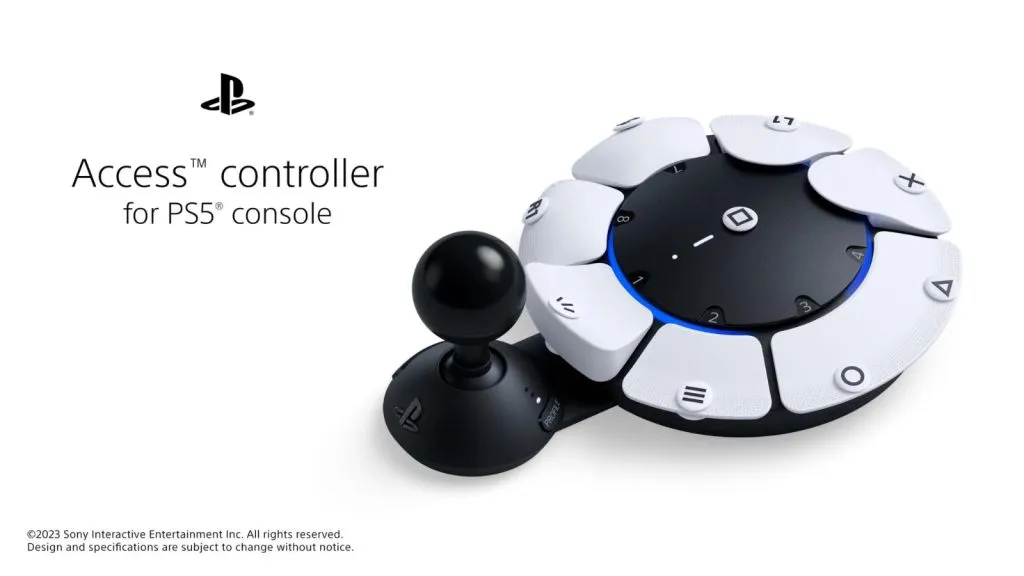
Der PlayStation 5 Access Controller vereint die Barrierefreiheitsoptionen aller Titel nahtlos.
Alle Spieler profitieren von der erhöhten Personalisierung und Anpassungsfähigkeit, die durch das Hinzufügen solcher Funktionen ermöglicht wird und das Spielerlebnis für die Menschen verbessert. Zahlreiche PlayStation-Titel verfügen im Laufe der Jahre über Barrierefreiheitsoptionen, die das Spielen für Spieler auf der ganzen Welt einfacher gemacht haben.
Ebenso können Sie Ihr Spielerlebnis verbessern, indem Sie sich den PlayStation 5 Access Controller ansehen, der über eine Reihe von Funktionen verfügt, die die Barrierefreiheitsoptionen aller PlayStation-Exklusivprodukte nahtlos miteinander verbinden.
Marvel’s Spider-Man 2 bietet außerdem zahlreiche Eingabehilfen. Hier finden Sie alle Barrierefreiheitseinstellungen, die das Spiel zu bieten hat.
Alle Barrierefreiheitsoptionen in Spider-Man 2
Die Barrierefreiheitsoptionen von Spider-Man: Remastered und Spider-Man: Miles Morales kehren in Marvel’s Spider-Man 2 zurück. Das neueste Insomniac-Spiel enthält auch einige der coolen Features, die in Ratchet and Clank: Rift Apart zu sehen sind. Dadurch wurden Einstellungen eingeführt, mit denen Spieler die Spielgeschwindigkeit an ihre Anforderungen anpassen können.
Obwohl es viel zu entdecken gibt, hat Insomniac einen detaillierten Blog-Beitrag zusammen mit einer Liste aller Barrierefreiheitsoptionen veröffentlicht, die den Spielern zur Verfügung stehen in Marvels Spider-Man 2. Hier ist eine vollständige Liste aller.
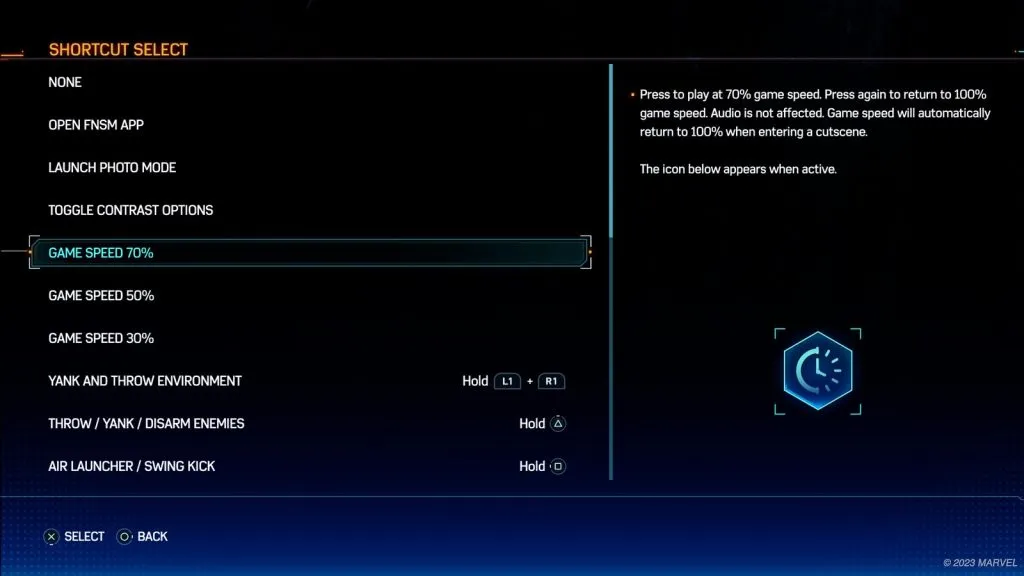
Marvel’s Spider-Man 2 enthält Anpassungen der Spielgeschwindigkeit von Ratchet and Clank: Rift Apart.
Spielweise
- Modifikatoren der Herausforderungsstufe
- Gegnergesundheit: Passen Sie die Gesundheit des Feindes an
- Feindschaden: Passen Sie an, wie viel Schaden feindliche Angriffe verursachen
- Stealth Awareness: Passen Sie an, wie schnell Feinde den Spieler erkennen können
- Spielgeschwindigkeit: Ändern Sie das Spiel auf 30 %, 50 % und 70 % der Echtzeitgeschwindigkeit
- Verfolgungsassistent: Die maximale Bewegungsgeschwindigkeit von Verfolgungszielen wird verringert, sodass das Zeitfenster länger bleibt, bevor das Ziel entkommt. Wird automatisch an das Verfolgungsziel angeschlossen, wenn es sich in Reichweite befindet. Drücken Sie [R3], um die Kamera automatisch auf das Verfolgungsziel zu richten.
- Rätsel vereinfachen: Vereinfachen Sie einige der Rätsel des Spiels, z. B. den genetischen Splicer, das Molekülidentifizierungstool und andere.
- Ausweich-/Parierzeitpunkt: Erhöht die Ausweich- und Parierfensterzeit.
- Verbessertes automatisches Zielen: Ziele im Zielmodus einfacher anvisieren.
- QTE Autocomplete: Automatisches Vorrücken aller QTE-Sequenzen ohne Tastendruck.
- Automatische Heilung*: Wenn diese Option aktiviert ist und ein vollständiger Fokusbalken verfügbar ist, verwenden Sie ihn, um automatisch zu heilen, wenn die angegebene Gesundheitsmenge unterschritten wird.
- Schwunghilfen
- Lenkunterstützung: Höhere Werte ermöglichen ein einfacheres Schwingen der Bahn, während niedrigere Werte den Widerstand verringern und bewirken, dass die Physik beim Schwingen einen größeren Einfluss auf die Bahnlinien hat.
- Zeitskala für langsame Kurven: Verringern Sie die Spielgeschwindigkeit bei Kurvenübergängen, um Orientierungslosigkeit zu reduzieren, wenn Sie mit hoher Geschwindigkeit um eine Kurve fahren.
- Weblinienbiegung: Schalten Sie die Möglichkeit ein/aus, dass sich Weblinien biegen, während Sie darauf laufen.
Kontrollen
- Steuerelemente umkehren
- Blicksteuerung umkehren: Kehrt die Kamerasteuerung um
- Web Wings-Steuerelement umkehren: Kehrt Web Wings-Steuerelemente nach oben/unten (Y-Achse), links/rechts (X-Achse) oder beides um
- Vibration
- Vibrationseinstellung*: Wechseln Sie zwischen „Erfahrbar“, „Funktional“ oder „Keine“.
- Erlebnisorientiert*: Alle Vibrationen sind aktiviert; Spüren Sie die donnernden Auswirkungen von Schurkenangriffen bis hin zum bewegenden elektrischen Summen von Miles‘ Venom-Kräften. Dieses Setting soll ein fesselndes und immersives Sinneserlebnis bieten, das dem Spieler das Gefühl gibt, wirklich diese legendären Superhelden zu verkörpern.
- Funktional*: Es sind nur Vibrationen aktiviert, die nützliche Hinweise für das Gameplay und die Zugänglichkeit geben: Diese Einstellung konzentriert sich nur auf wichtige Gameplay-Elemente wie Ziele, Fähigkeiten, Wegfindung, kritische Gesundheit und Interaktivität Hinweise wie das Erkennen versteckter Objekte oder das Navigieren in der Umgebung usw.
- Keine*: Controller-Vibration ist deaktiviert.
- Wiederholte Tastendrücke: Bei der Einstellung „Halten“ können Aufforderungssequenzen auf dem Bildschirm, die mehrere Tastenbetätigungen erfordern, stattdessen durch Gedrückthalten der Taste abgeschlossen werden.
- Kontinuierliches Ausweichen: Wenn aktiviert, halten Sie die Ausweichtaste gedrückt, um kontinuierlich auszuweichen.
- Vibrationsintensität: Passen Sie die Intensität der Controller-Vibrationen an.
- Vibrationseinstellung*: Wechseln Sie zwischen „Erfahrbar“, „Funktional“ oder „Keine“.
- Schaltet um
- Zielmodus: Legt die Zielaktion auf Umschalten oder Tastendruck fest.
- Swing-/Parkour-Modus: Setzt Swing und Parkour auf ein Umschalten oder das Halten einer Taste
- Air-Trick-Modus: Stellen Sie den Air-Tricks-Eingang auf HOLD oder TOGGLE, um Tricks beim Schwingen oder Gleiten auszuführen
- Web Wings-Modus: Auf TOGGLE setzen, um Web Wings mit der Taste ein-/auszuschalten, oder auf HOLD einstellen, um Web Wings durch Gedrückthalten und Antippen einzuschalten und durch Loslassen auszuschalten.
- Nahkampfmodus: Legt die Nahkampfaktion entweder als ein-/ausschaltbar oder als Tastendruck fest.
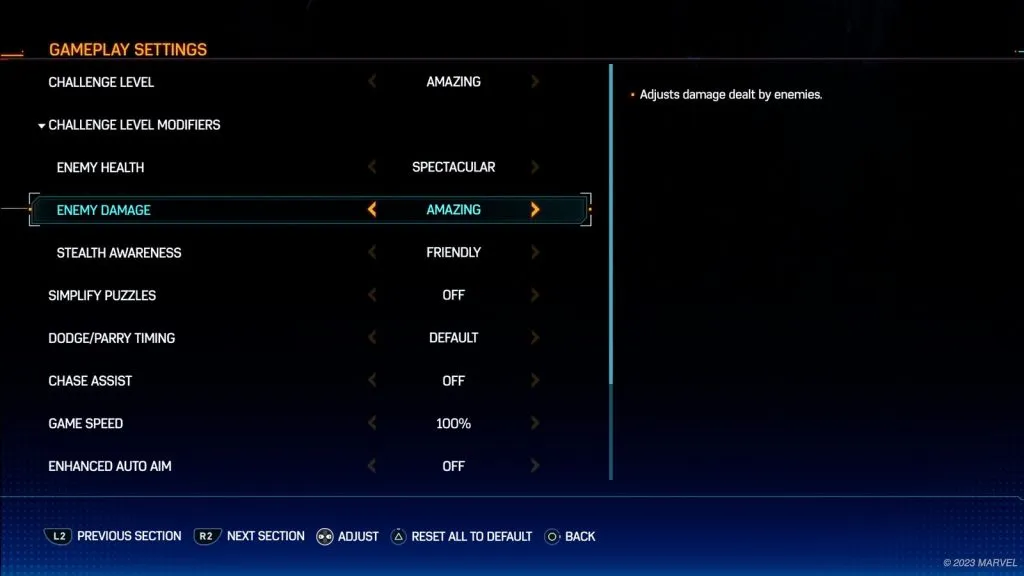
Spieler können jetzt den Schwierigkeitsgrad ihrer Feinde ändern.
Kamera
- Kameraempfindlichkeit
- Schauen Sie empfindlich
- Zielgenauigkeit
- Kameraverwacklung: Schaltet Kameraverwacklungen während des Spiels ein oder aus
- Kamerabewegung schwenken: Passen Sie das Ausmaß der Roll-, Nick- und Sichtfeldänderungen (FOV) beim Schwenken an.
- Kameraverfolgung: Drehen Sie die Kamera beim Schwingen oder Laufen automatisch hinter Spider-Man.
- Kampfkamera: Dreht die Kamera automatisch, um dabei zu helfen, Feinde im Blickfeld zu behalten.
- Wegpunkt betrachten: Richtet die Kamera automatisch auf den Zielwegpunkt aus.
Audio
- Volumen
- Globale Lautstärke: Passen Sie die Gesamtlautstärke des Spiels an.
- Musiklautstärke: Passen Sie die Lautstärke der Spielmusik an.
- Sprachlautstärke: Passen Sie die Lautstärke des Spieldialogs an.
- UI-Lautstärke: Passen Sie die Lautstärke der UI- und HUD-Soundeffekte an.
- SFX-Lautstärke: Passen Sie die Lautstärke der Soundeffekte im Spiel an.
- Kabelloser Controller-Lautsprecher
- Controller-Lautsprecherlautstärke: Passen Sie die Lautstärke des DualSense Wireless Controller-Lautsprechers an
- Controller-Lautsprechermodus*:
- Erlebnisorientiert*: Spielt beeindruckende Sounds über den Controller-Lautsprecher ab.
- Funktional*: Spielen Sie nur kritische Gameplay-Sounds über den Controller-Lautsprecher ab.
- Aus*: Deaktiviert die Wiedergabe von Tönen über den Controller-Lautsprecher.
- Erzählte ASL: Aktivieren Sie die Erzählung von untertitelten Zeilen der amerikanischen Gebärdensprache.
- Sprachverstärkung: Wenn diese Option aktiviert ist, werden Dialoge im Spiel lauter hörbar. Während die Charaktere sprechen, werden andere Geräusche angepasst, sodass der Dialog klarer wird.
- Frequenzkontrollen
- Hochfrequenzabschaltung: Deaktivieren Sie hohe Frequenzen ab 6000 Hz.
- Notch-Frequenzfilter: Aktiviert den Schieberegler für den Notch-Frequenzfilter, um einen bestimmten Frequenzbereich zu entfernen.
- Niederfrequenz-Abschaltung: Deaktivieren Sie niedrige Frequenzen ab 600 Hz und darunter.
Untertitel
- Untertitel: Untertitel für gesprochene Dialoge anzeigen.
- Untertitelanpassung
- Untertitelgröße: Passen Sie die Größe der Untertitel an
- Untertitelfarbe: Legen Sie die Textfarbe für Untertitel fest
- Untertitel-Lautsprecherfarbe: Legen Sie die Farbe des Sprechernamens für Untertitel fest
- Untertitel-Hintergrundfarbe: Aktivieren Sie einen Hintergrund für Untertitel zur besseren Lesbarkeit
- Untertitel-Hintergrunddeckkraft: Passen Sie die Transparenz des Textes auf dem Bildschirm an
Visuell
- Vollbildeffekte: Wenn diese Option deaktiviert ist, werden Schadensvignetten, intensive Blinkeffekte und Effekte, die sich auf den gesamten Bildschirm auswirken, entfernt.
- Center Dot: Aktivieren Sie einen dauerhaften Punkt in der Mitte des Bildschirms, um einen Fokuspunkt bereitzustellen. Während der Filmsequenzen versteckt.
- Bildschirmeffekte
- Bewegungsunschärfe: Passen Sie den Unschärfeeffekt an, der durch Kamerabewegungen und sich schnell bewegende Objekte entsteht. Bei niedrigeren Einstellungen ist die Unschärfe geringer, bei höheren Einstellungen ist die Unschärfe offensichtlicher.
- Filmkörnung: Passen Sie die Intensität des visuellen Filmkörnungseffekts an. Die Einstellung 0 ist die niedrigste und die Einstellung 10 die höchste.
- Chromatische Aberration: Chromatische Aberration aktivieren. Erzielt einen filmischen Effekt, bei dem die Farben an den Bildecken leicht verschoben und unscharf erscheinen.
- Schärfentiefe: Schalten Sie den Unschärfeeffekt für Objekte ein oder aus, die mit der Kamera unscharf sind. Wenn diese Option aktiviert ist, ist die Detailschärfe umso geringer, je weiter ein Objekt vom Fokuspunkt der Kamera entfernt ist.
- Optionen für hohen Kontrast
- Helden-Shader: Wenden Sie einen einfarbigen Shader auf den Helden an, um die Sichtbarkeit zu verbessern.
- Verbündeter Shader: Wenden Sie einen einfarbigen Shader auf eine freundliche Seite an, um die Sichtbarkeit zu verbessern.
- NPC-Shader: Wenden Sie einen einfarbigen Shader auf NPCs an, um die Sichtbarkeit zu verbessern.
- Feind-Shader: Wenden Sie einen einfarbigen Shader auf Feinde an, um die Sichtbarkeit zu verbessern, und passen Sie die Farbe für bestimmte Feindtypen an, darunter:
- Grundlegender Feind-Shader
- Fernkampf-Feind-Shader
- Erweiterter Feind-Shader
- Bedrohung durch feindlichen Shader
- Boss-Shader
- Story-kritischer Shader: Wenden Sie einen einfarbigen Shader auf wichtige interagierbare Elemente an, um die Sichtbarkeit zu verbessern.
- Interaktiver Kampf-Shader: Wenden Sie einen einfarbigen Shader auf Wurfgegenstände und Ablenkungen im Verborgenen und im Kampf an, um die Sichtbarkeit zu verbessern.
- Sammelobjekt-Shader: Wenden Sie einen einfarbigen Shader auf Sammelobjekte an, um die Sichtbarkeit zu verbessern. Dazu gehören in der Welt gefundene Gegenstände wie Spider-Bots, technische Teile und mehr
- Hintergrund mit hohem Kontrast: Aktivieren Sie einen Hintergrund mit hohem Kontrast, um die visuelle Klarheit einiger Elemente zu verbessern.
- High Contrast Spider-Sense: Aktiviert einen kontrastreichen Spider-Sense-Effekt.
- High Contrast Perfect Dodge*: Wenden Sie eine kontrastreiche Farbe auf den Perfect Dodge-Effekt an, um die visuelle Klarheit zu verbessern.
UI (Benutzeroberfläche)
- Hinweise
- Steuerhinweise: Steuerhinweise werden in der unteren linken Ecke des Heads-Up-Displays (HUD) angezeigt.
- Explizite Rätselhinweise: Explizite Rätselhinweise erklären, wie man ein Rätsel löst.
- Minikarte Nord sperren: Wenn diese Option aktiviert ist, wird der Norden an der Oberkante der Minikarte fixiert, unabhängig davon, in welche Richtung der Spieler blickt.
- UI-Parallaxierung: Wenn es ausgeschaltet ist, bleiben die Elemente des Heads-Up-Displays (HUD) und des Pausenmenüs auf dem Bildschirm an Ort und Stelle.
- Mission-Wegpunktanzeige: Wechseln Sie zu „Immer anzeigen“ oder „Nur beim Scannen anzeigen“.
- Hervorhebungstextfarbe: Legen Sie die Farbe für hervorgehobenen Text fest.
- Symbol- und Eingabeaufforderungsgröße: „Legen Sie die Größe für Wegpunkte, Symbole und Eingabeaufforderungen in der Welt fest.
Verknüpfungen
Weisen Sie dem linken und rechten Steuerkreuz Tastenkombinationen zu, darunter:
- Öffnen Sie die FNSM-App
- Starten Sie den Fotomodus
- Kontrastoptionen umschalten
- Spielgeschwindigkeit 70 %, 50 %, 30 %
- Kampf & Durchquerungsfähigkeiten
- Fähigkeiten
- Gadgets
- Symbiote Surge / Mega Venom Blast
Nicht-Menü
Rätsel überspringen: Rätsel können über das Pausenmenü übersprungen werden
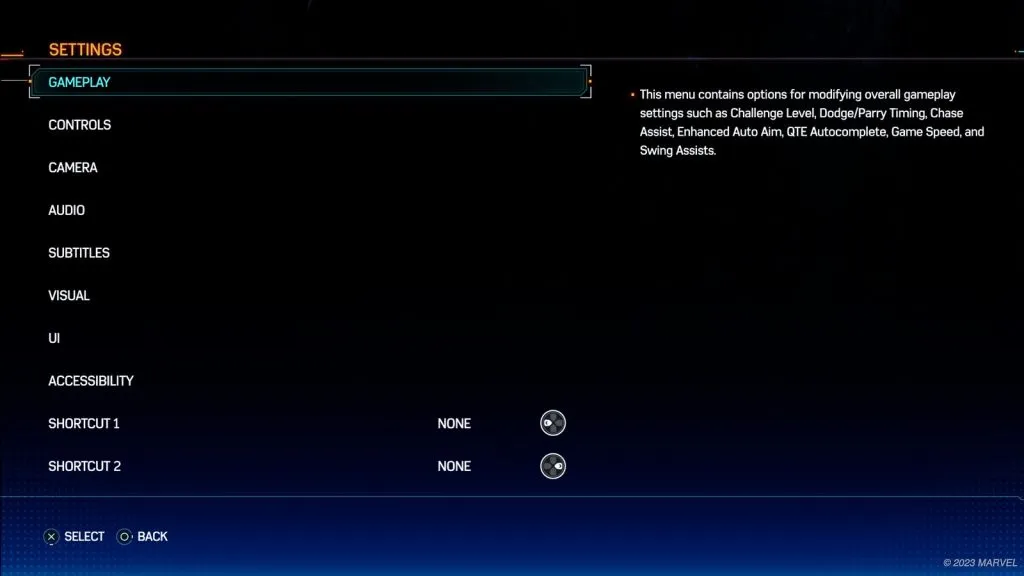
Das Spiel verfügt über eine Fülle von Zugänglichkeitsoptionen, mit denen man experimentieren kann.
Barrierefreiheitsoptionen sind für die Aktualisierung im Dezember 2023 geplant
Audio
- Bildschirmleser
- Screenreader: Der Screenreader liest den Text auf dem Bildschirm vor und bietet gesprochene Anleitungen für die Navigation durch die Menüs.
- Screenreader aktiviert: Einstellungsmenü, Tutorials, Startbildschirm
- Screenreader-Lautstärke: Passen Sie die Lautstärke des Screenreaders an
- Wiederholungsverzögerungszeit: Legen Sie die Zeitspanne in Sekunden fest, bevor der aktuelle Satz von Einträgen im Leerlauf wiederholt wird.
- Wiederholungsverzögerungsskala: Wenn aktiviert, verdoppelt sich der hervorgehobene Eintrag jedes Mal, wenn er im Leerlauf wiederholt wird, bis zu einem Maximum von 60 Sekunden.
- Screenreader: Der Screenreader liest den Text auf dem Bildschirm vor und bietet gesprochene Anleitungen für die Navigation durch die Menüs.
- Verknüpfungen
- Screenreader-Status
- Audiobeschreibungen
- Audiobeschreibungen: Aktivieren Sie die beschreibende Erzählung von In-Game-Filmsequenzen.
- Audiobeschreibungen aktiviert
- Lautstärke der Audiobeschreibung
- Audiobeschreibungen: Aktivieren Sie die beschreibende Erzählung von In-Game-Filmsequenzen.
- Untertitel (und Bildunterschriften)
- Untertitel: Zeigt Untertitel für Nicht-Sprachtöne für wichtige Ereignisse im Spiel und Kampfmusik an.
- Untertitelanpassung: Passen Sie die Einstellungen für Untertitel an, einschließlich:
- Beschriftungsgröße
- Beschriftungsfarbe
- Hintergrundfarbe der Beschriftung
- Deckkraft des Beschriftungshintergrunds
- Audioausgang
- Mono-Audio
Visuell
- Zielbogenfarbe: Stellen Sie die Farbbogenanzeige beim Werfen ein.
- Farbe des Zielbogens: Legen Sie beim Werfen den Farbzielindikator fest.
- Farbe des zentralen Punkts: Aktivieren Sie einen dauerhaften zentralen Punkt in der Mitte des Bildschirms, um einen Schwerpunkt zu schaffen. Während der Filmsequenzen versteckt.
- Optionen für hohen Kontrast
- Voreinstellungen für hohen Kontrast: Aktivieren Sie verschiedene Shader- und Hochkontrast-Optionen, um die Sichtbarkeit zu verbessern. Verwenden Sie Voreinstellungen oder passen Sie jede Einstellung einzeln an.
- Konturen mit hohem Kontrast
Schaltet um
UI-Holds: Bei der Einstellung „Schneller“ dauert es weniger lange, bis die Menü-Holds abgeschlossen sind.
Kontrollen
- Touchpad im Kampf: Ausschalten, um den Zugriff auf das Touchpad-Menü während des Kampfes zu deaktivieren.
- Regler
- Controller-Neuzuordnung: Tastenkonfigurationen neu zuordnen
- Passen Sie die Steuerelemente an
- Alternative Layouts (links/rechts ausgerichtet)
Wenn Sie auf dieser Seite auf einen Produktlink klicken, erhalten wir möglicherweise eine kleine Affiliate-Provision.




Schreibe einen Kommentar